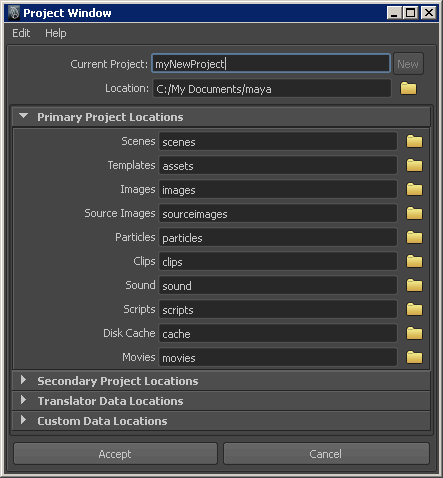プロジェクト ウィンドウ(Project Window)では、新規 Maya プロジェクトの作成、プロジェクト ファイルの場所の設定、既存プロジェクトの名前と場所の変更を行うことができます。
-
-
-
-
-
-
現在のプロジェクトの場所を表示します。新規プロジェクトを作成する場合、参照アイコン

をクリックして、プロジェクト ファイル用に使用する場所に移動します。
-
-
現在の主なプロジェクト ディレクトリを表示します。新規プロジェクトを作成すると、デフォルトでこのディレクトリが作成されます。プロジェクトの主な場所(Primary project locations)とは、シーン ファイル、テクスチャ ファイル、レンダー
イメージ ファイルなど必須のプロジェクト データ用のディレクトリです。
プロジェクトの主な場所のデフォルトの名前や場所を変更するには、そのアイコンを選択し、新しい場所に移動します。
-
-
プロジェクトの主な場所のサブディレクトリを表示します。プロジェクトの補助的な場所は、デフォルトで、プロジェクトの主な場所に関連するファイル用に作成されます。プロジェクトの補助的な場所のデフォルトの場所を変更するには、を選択して新しい場所に移動します。
プロジェクトの補助的な場所にデフォルトの場所を使用()、カスタムで設定するか()を指定します。
-
-
プロジェクトの補助的な場所をデフォルトの名前と場所に戻します。このオプションは、トランスレータ データの場所にも使用できます。
-
-
ここでは、プロジェクトの補助的な場所の名前や場所を変更できます。このオプションは、トランスレータ データの場所にも使用できます。
-
-
プロジェクトのトランスレータ データの場所を表示します。
-
-
をクリックすると作成されるカスタム プロジェクトの場所を表示します。カスタム データの場所には、アンロードされたプラグインに関連付けられたファイル ルールを含めることができます。これは、プラグインがロードされるまではルールの正しい分類が不明だからです。
-
-
を作成すると、カスタム データの場所が作成されます。
-
-
をクリックすると、新規プロジェクトが作成され、既存のプロジェクトに変更が保存されます。
メニュー
-
-
をデフォルトの設定にリセットします。これで、主たる場所と補助的な場所の名前とディレクトリがデフォルトの設定にリセットされます。
-
-
場所の名前をすべてクリアし、テキスト フィールドは空欄になります。
-
-
補助的な場所の名前を各単語の先頭文字を大文字にして表示します(例: )。
-
-
補助的な場所の名前を MEL の命名法で表示します(例: )。